windows11账户注销怎么操作 windows11账户注销方法
更新时间:2024-01-06 20:30:58作者:jkai
账户注销是windows11操作系统中的一个重要功能,它可以帮助我们大家在结束会话时保护个人信息安全,防止他人非法访问计算机。但是我们许多小伙伴却对着功能还不太了解,那么windows11账户注销怎么操作呢?下面小编就教大家windows11账户注销方法,快来一起看看吧。
具体方法:
方法一:
1、按 Win 键,或点击开始图标,然后再点击底部的帐户头像
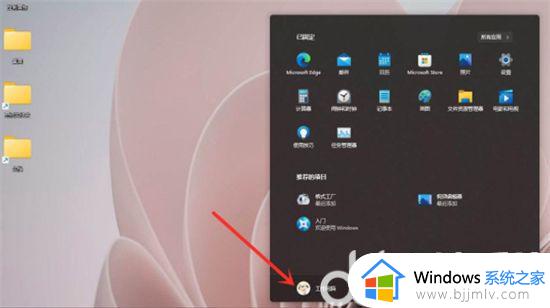
2、在打开的菜单中,点击注销
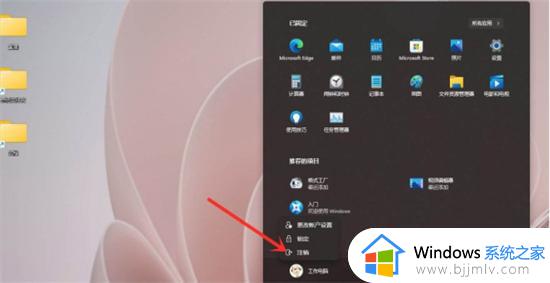
方法二:
1、按 Win + X 组合键,或右键点击任务栏上的开始图标

2、在打开的菜单项中,选择关机或注销
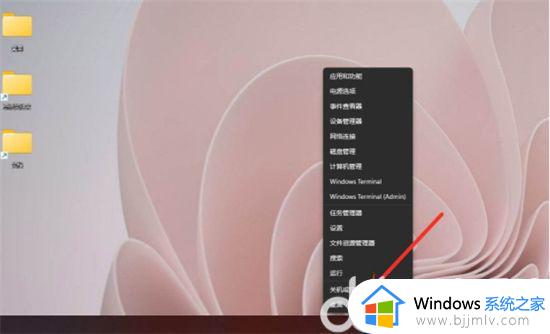
3、再选择注销即可
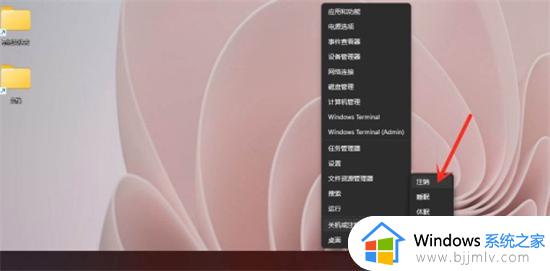
以上全部内容就是小编带给大家的windows11账户注销方法详细内容分享啦,不知道怎么操作的小伙伴就快点按照小编的内容进行操作,希望本文可以帮助到你。
windows11账户注销怎么操作 windows11账户注销方法相关教程
- windows11怎么注销微软账户 windows11注销微软账号的方法
- windows11怎么注销账户 windows11电脑账户如何注销
- win11怎么注销管理员账户 win11注销管理员账户如何操作
- windows11如何注销账户 win11注销账号的方法
- win11本地账户怎么删除 win11如何注销本地账户
- win11怎么删除administrator账户 win11如何注销删除administrator账户
- windows11账户信息改名字怎么操作 windows11账户改名字怎么改
- windows11账户退出怎么操作 windows11怎么退出账户
- windows11怎么设置账户名字 windows11设置账户名字如何操作
- windows11怎样删除管理员账户 windows11电脑删除管理员账户如何操作
- win11恢复出厂设置的教程 怎么把电脑恢复出厂设置win11
- win11控制面板打开方法 win11控制面板在哪里打开
- win11开机无法登录到你的账户怎么办 win11开机无法登录账号修复方案
- win11开机怎么跳过联网设置 如何跳过win11开机联网步骤
- 怎么把win11右键改成win10 win11右键菜单改回win10的步骤
- 怎么把win11任务栏变透明 win11系统底部任务栏透明设置方法
win11系统教程推荐
- 1 怎么把win11任务栏变透明 win11系统底部任务栏透明设置方法
- 2 win11开机时间不准怎么办 win11开机时间总是不对如何解决
- 3 windows 11如何关机 win11关机教程
- 4 win11更换字体样式设置方法 win11怎么更改字体样式
- 5 win11服务器管理器怎么打开 win11如何打开服务器管理器
- 6 0x00000040共享打印机win11怎么办 win11共享打印机错误0x00000040如何处理
- 7 win11桌面假死鼠标能动怎么办 win11桌面假死无响应鼠标能动怎么解决
- 8 win11录屏按钮是灰色的怎么办 win11录屏功能开始录制灰色解决方法
- 9 华硕电脑怎么分盘win11 win11华硕电脑分盘教程
- 10 win11开机任务栏卡死怎么办 win11开机任务栏卡住处理方法
win11系统推荐
- 1 番茄花园ghost win11 64位标准专业版下载v2024.07
- 2 深度技术ghost win11 64位中文免激活版下载v2024.06
- 3 深度技术ghost win11 64位稳定专业版下载v2024.06
- 4 番茄花园ghost win11 64位正式免激活版下载v2024.05
- 5 技术员联盟ghost win11 64位中文正式版下载v2024.05
- 6 系统之家ghost win11 64位最新家庭版下载v2024.04
- 7 ghost windows11 64位专业版原版下载v2024.04
- 8 惠普笔记本电脑ghost win11 64位专业永久激活版下载v2024.04
- 9 技术员联盟ghost win11 64位官方纯净版下载v2024.03
- 10 萝卜家园ghost win11 64位官方正式版下载v2024.03